Android Telefon Usb Bağlanmıyor Çözüm
Android telefon Usb bağlanmıyorsa bilgisayarınızdan telefonunuza ya da telefonunuzdan bilgisayarınıza aktarmak istediğiniz dosyaları aktaramazsınız. Bu durumda çözüm olarak sunacağımız yöntemleri deneyerek Usb bağlantısını kurmaya çalışın. Usb kablo ile Android telefonunuzu bilgisayara bağlamadığınızda öncelikle şu kontrolleri yapmalısınız:
*Android cihazınızın kilidinin açık olup olmadığını kontrol edin. Eğer telefon açık değilse bilgisayar cihazı göremeyecektir.
*Usb kablonuzun çalışır durumda olup olmadığını kontrol edin. Farklı bir Usb kablosu ile deneyin ya da kullandığınız kabloyu başka bir işlemde deneyerek çalışır olduğunu kesinleştirin.
*Bilgisayarınızın Usb giriş portunun çalışıp çalışmadığını kontrol edin. Bilgisayarın diğer Usb giriş portlarını deneyin.
Eğer bu kontrolleri yaptınız ve Android cihazınız bilgisayara bağlanmadı ise aşağıda vereceğimiz yöntemleri kullanın.
İçindekiler tablosu
Android Telefonun Usb Hata Ayıklama Modunu Etkinleştirin
Android işletim sistemine sahip telefonunuzun Usb hata ayıklama modunu etkinleştirerek cihazınızın bilgisayara Usb bağlantısı kurmasını sağlayabilirsiniz. Bunun için telefonunuzun ayarlar kısmına giriş yapın. Burada telefonun markasına göre değişmekle birlikte dahili depolama birimi ve Usb ya da direk sistem yazan bir bölüm göreceksiniz. Dahili depolama birimi ve Usb bölümü varsa buraya tıkladığınızda içinde sistem yazan kısmı görürsünüz. Sisteme giriş yaptığınızda geliştirici seçenekler kısmı bulunur. Buraya tıklayın ve açılan pencerede Usb hata ayıklama kısmını tıklayarak Usb ile ilgili sorununuzu çözebilirsiniz. Android telefonunuzda Usb ile ilgili hata çözüldüğünde artık telefonunuz Usb kablo ile bilgisayara bağlanacaktır.
Android Telefonunuzun Usb Bağlantısının MTP seçeneğini Ayarlayın
Android telefonunuzun Usb bağlantısı için MTP yani Medya cihazı ya da ortam cihazı seçeneği ayarlanmamışsa telefon Usb kablo ile bilgisayara bağlanmayabilir. Bu ayarı yapabilmek için telefonunuzun ayarlar kısmından cihaz bölümüne gelin ve depolama yazan kısmı tıklayın. Burada menü bölümünden Usb bilgisayar bağlantısına tıklayın. Burada MTP varsayılan olarak seçili durumda olmalıdır. Burada kamera(PTP) işaretli ise buradaki tıkı kaldırıp MTP’yi işaretlemelisiniz. Bu işlem sonrası artık Android cihazınız Usb kablo ile bilgisayara bağlanma işlemini yapacaktır.
Bilgisayarınızda Usb Bağlantısı İçin Gerekli Olan Sürücü Çalışmıyor Olabilir
Android telefonunuz Usb kablo ile bilgisayara bağlanmıyorsa ve siz telefonunuzun tüm ayarlarını etkin hale getirmişseniz sorun bilgisayarınızda olabilir. Telefonun bilgisayara bağlanmasını sağlamak için gerekli kontrolleri yapıp cihazı ayarladıktan sonra bağlanmıyorsa bilgisayar sürücü ayarlarını kontrol etmelisiniz. Bunun için Android telefonunuzu açık ve Usb kablo ile bilgisayara bağlı tutarak bilgisayardan denetim masasına giriş yapıp buradan ‘’cihaz yöneticisi’’ ya da ‘’aygıt yöneticisi’’kısmını açın. Burada Android cihazınızı bulup sağ tıklayarak cihazı kaldır deyin. Usb kablosunu da çekip cihazınızı ve bilgisayarı tamamen kapatıp yeniden açın. Şimdi Usb kablo ile tekrar bağlanmayı deneyin. Eğer bilgisayar sürücüsünde cihazınız ile ilgili bir çalışma ve bağlantı hatası oluşmuşsa sorun çözülmüş olacaktır. Böylece Usb kablo ile yeniden bağlantı kurduğunuzda Android cihazınız bilgisayara bağlanacaktır.
Bilgisayarınızda Android Usb Sürücüsü Yoksa Yüklemelisiniz
Bilgisayarınızda Android Usb sürücüsü yoksa ya da eski sürüm veya hatalı olduğundan çalışmıyorsa Usb bağlantısı kurmanız imkânsızdır. Yukarıda belirttiğimiz yöntemleri ve kontrolleri yaptığınız halde hala Android cihazınızdan Usb kablo ile bilgisayara bağlanamıyorsanız bilgisayar sürücülerinizi kontrol etmeniz gerekiyor. Denetim masasına giriş yapıp ‘’ cihaz sürücüsü’’ ya da ‘’aygıt sürücüsü’’ bölümüne giriş yaparak Android Usb ile ilgili sürücü olup olmadığını ya da varsa bile çalışıp çalışmadığını kontrol edin. Eğer sürücü var fakat sürüm uygun değil ya da çalışmıyorsa bu sürücüyü kaldırın. Şimdi bilgisayarınıza Android cihazlar için Usb bağlantısı sağlayan bir cihaz sürücüsü yükleyip çalıştırmalısınız.
Bilgisayara Android Usb Sürücüsü Nasıl Yüklenir ve Kurulur
Bilgisayarınıza Android Usb sürücüsü yüklemek için Universal Windows ADB Driver programını indirip çalıştırmalısınız. Programı indirip çalıştırdıktan sonra Android cihazı bilgisayarınıza bağlamak için şu yolu izleyin:
*Android cihazınızı Usb kablo ile bilgisayara bağlayın ve bilgisayarın denetim masasından ‘’cihaz yöneticisi’’ veya ‘’aygıt yöneticisi’’ bölümünden Android cihazınızı bulup sağ tıklayın. Sürücü yazılımı güncelleştir kısmına tıklayın. Böylece sorun çözülmüş olacaktır.




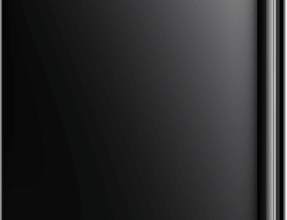
Android Kullanırsanız Bu Olur.
Oldukça detaylı yazmışsınız, teşekkürler.